Den enkleste måten å rengjøre installere Windows 10 på
Frem til nå, hvis du vil begynne å friske med din Windows 10-PC, hadde du ett av to alternativer: tilbakestill PCen eller last ned Windows 10 ISO og installer operativsystemet manuelt. I et tidligere innlegg skrev jeg om hvordan du kan gjenopprette Windows til fabrikkinnstillinger, men dette tilbakestiller egentlig bare Windows 10-PCen.
Tilbakestille en Windows 10-PC er ikke det samme som å utføre en ren installasjon. Hvis du har en OEM-maskin, vil en ren installasjon vanligvis fortsatt inneholde all ekstra programvare som er installert som standard av OEM. Dette er ikke et ideelt scenario.
Du kan enkelt laste ned Windows 10 ISO, men det er fortsatt ganske teknisk å utføre en ren installasjon manuelt, men det er fortsatt en teknisk oppgave som krever at du endrer oppstartsrekkefølgen på datamaskinen din, formaterer stasjonen riktig, etc. Heldigvis, i Windows 10 Anniversary Update nylig utgitt, Det er nå et alternativ å utføre en ekte, ren installasjon uten å måtte bekymre deg for de tekniske detaljer.
I denne artikkelen vil jeg vise deg hvordan du utfører denne prosedyren, som i mine tester bare tar omtrent 30 til 60 minutter, avhengig av hvor rask datamaskinen er.
Før du utfører en ren installasjon
Før du utfører en ren installasjon, er det et par ting du bør huske på. For det første har du muligheten til å beholde dine personlige filer, hvis du ikke vil slette dem. Det handler egentlig om det eneste alternativet du har når du utfører den rene installasjonen.
For det andre, når du utfører en ren installasjon ved hjelp av dette nye verktøyet, har du ikke muligheten til å endre størrelsen på partisjonene på harddisken din. Hvis du trenger å omplassere stasjonen, må du bruke den gamle metoden for å utføre en ren installasjon manuelt.
Under prosedyren vil ikke Windows røre noen annen partisjon på harddisken, så hvis du har data på disse partisjonene, vil du ikke miste noen av disse dataene, selv om du velger alternativet for å slette alt.
For det tredje må du sørge for at du har installert Windows 10 årsjubileumsoppdateringen. Hvis den ikke installeres gjennom Windows Update alene, kan du laste ned jubileumsoppdateringen her manuelt.
Rengjør Installer Windows 10
Som jeg sa tidligere, med dette nye verktøyet, er prosessen veldig rett frem og tar ikke mye tid i det hele tatt. For å komme i gang, klikk Start, deretter Innstillinger, Oppdater og Sikkerhet og deretter Recovery .

Helt nederst ser du en lenke som heter Lær hvordan du begynner frisk med en ren installasjon av Windows under overskriften Flere gjenopprettingsalternativer . Klikk på den linken og du vil bli brakt til en Start Fresh- side på Microsofts nettsted. Rull ned til bunnen og klikk på knappen Last ned verktøy nå .
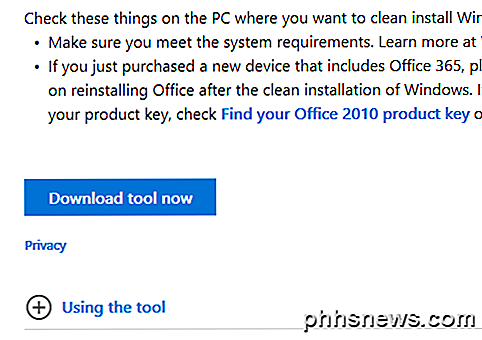
Dette bør lastes ned til nedlastingsmappen din automatisk. Gå videre og dobbeltklikk på filen RefreshWindowsTool .
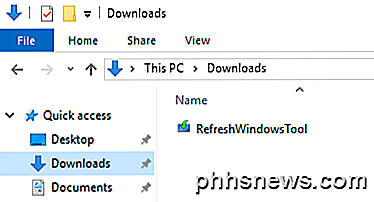
Et dialogvindu vises som forklarer hva verktøyet vil gjøre, og gir deg muligheten til å slette alt eller beholde personlige filer.
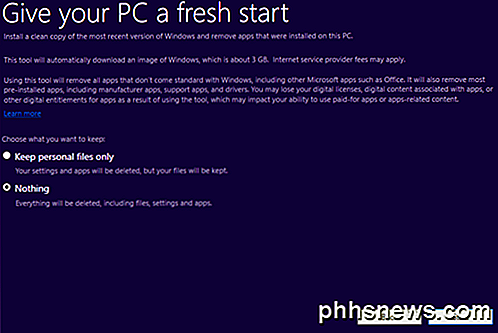
Klikk på Start- knappen, og det første trinnet i den rene installasjonen vil begynne. Det første trinnet er at verktøyet skal laste ned den nyeste versjonen av Windows 10. Dette vil være omtrent 3 GB i størrelse, så det kan ta en stund hvis du har en langsommere Internett-tilkobling. Dessverre er det ikke mulig å velge en lokal bildefil for øyeblikket.
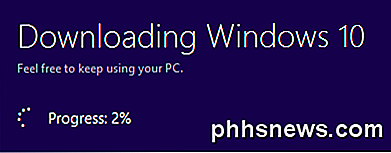
Deretter vil verktøyet opprette Windows media som kreves for å utføre den rene installasjonen.
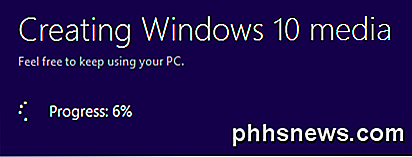
Endelig vil det laste ned noen av de nyeste oppdateringene og legge til dem i media også.
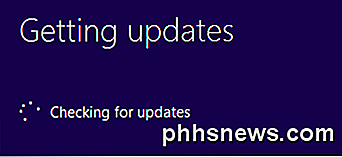
Når det er ferdig, starter Windows på nytt, og du får se installasjonsvinduet på skjermen.
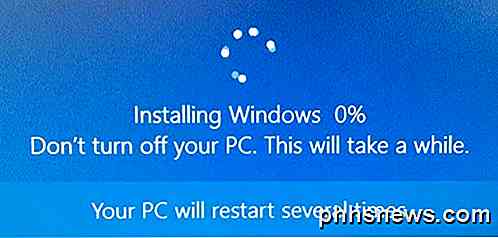
Dette stadiet tar lengst og en gang er ferdig, og du får se starten på de første oppsettbildene.
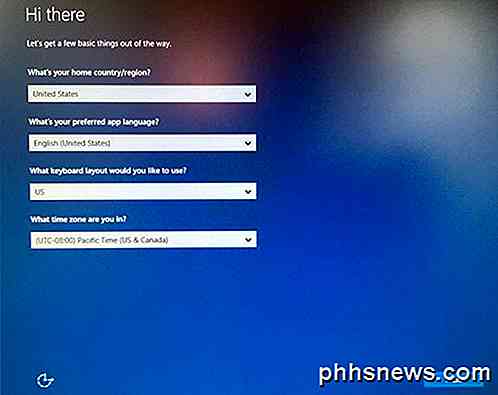
Jeg vil ikke gå i detalj her fordi det meste er selvforklarende, men jeg vil nevne neste skjerm fordi det er veldig viktig for personvernet. Jeg har skrevet en veiledning om å gjøre Windows 10 mer sikker ved å endre mange personverninnstillinger, men det er mye lettere å gjøre det i dette stadiet enn en gang Windows er installert.
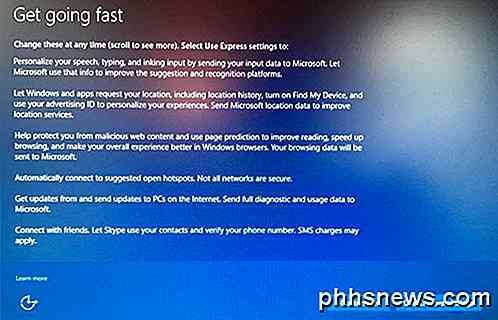
Du vil bli fristet til å klikke på Bruk ekspressinnstillinger, men ikke. Klikk på Tilpass og slå av alt på de neste tre skjermbildene (ca. 10 til 12 vinkler)! Hvis du trenger en av disse funksjonene, kan den lett slås på senere.
Det handler om det. Nå kan du logge på din nyinstallerte kopi av Windows 10! Dette er også en fin måte å gjøre det på, fordi du ikke trenger å bekymre deg for å aktivere Windows igjen eller noe sånt. Samlet sett er dette det enkleste og raskeste alternativet for å utføre en sann, ren installasjon av Windows 10. Nyt!

Slik aktiverer og deaktiverer du feltskygging i Word
Felt i Word er biter av kode som er plassholdere for data som endres. For eksempel, når du legger inn sidetall i overskriften eller bunnteksten til et dokument, oppretter Word faktisk et felt som legger inn riktig sidetal på hver side. Det finnes mange innebygde felt tilgjengelige i Word, for eksempel gjeldende dato, datoen et dokument ble sist lagret, filnavnet og antall ord i et dokument.

Hvordan lager du undermapper i Windows "Send til" -menyen?
Å Kunne sende filer raskt og enkelt til de riktige stedene sine via kontekstmenyen, kan bidra til å strømlinjeforme arbeidsflyten din, men hva gjør du hvis du vil legge til egendefinerte undermapper til mixen? Dagens spørreskjema for SuperUser-brukeren har dagens svar til å hjelpe en leser til å sende sine filer på vei.



